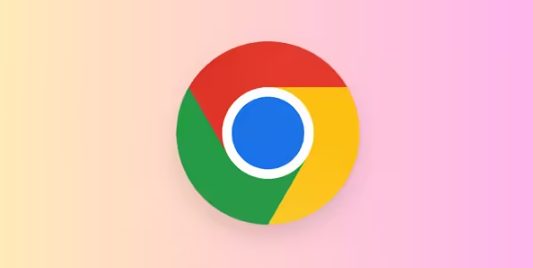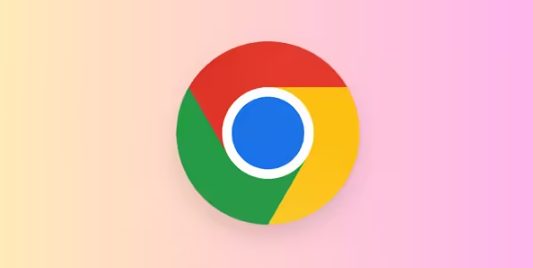
以下是谷歌浏览器广告过滤插件安装指导:
一、准备工作
- 确认浏览器版本:确保你的谷歌浏览器是最新版本,因为旧版本可能不支持某些广告过滤插件或存在兼容性问题。你可以通过点击浏览器右上角的三个点图标,选择“帮助”→“关于Google Chrome”来查看浏览器版本,若有更新提示,可按照提示进行更新。
- 选择合适的广告过滤插件:常见的有uBlock Origin、Adblock Plus、AdGuard等。uBlock Origin是一款高效的
广告拦截插件,可阻止大多数广告和跟踪器;Adblock Plus提供可接受的广告政策,平衡用户体验和内容创作者的利益;AdGuard不仅能拦截广告,还能保护隐私,阻止跟踪器和恶意软件等。
二、安装步骤
- 打开扩展管理页面:在谷歌浏览器地址栏中输入chrome://extensions/,然后按回车键,进入扩展管理页面。或者点击右上角的三个点图标,选择“更多工具”→“扩展程序”也可到达该页面。
- 开启开发者模式:在扩展管理页面右上角,勾选“开发者模式”选项。这一步很关键,因为它允许我们安装第三方下载的插件。
- 下载插件文件:以uBlock Origin为例,可通过其官方网站或其他可靠的下载渠道获取插件的.crx安装文件。对于一些国内用户,也可以从华军软件园等正规软件下载平台获取,如[uBlock Origin官方版下载](https://m.onlinedown.net/soft/10004368.htm)。
-
安装插件:将下载好的.crx文件直接拖放到扩展管理页面中,浏览器会自动开始安装插件。安装完成后,插件的图标会出现在浏览器右上角的工具栏中。
三、插件设置与使用
- 基本设置:点击已安装插件的图标,可进入插件的设置页面。在这里,你可以根据个人需求进行一些基本设置,如选择过滤规则的级别、是否屏蔽特定类型的广告等。对于Adblock Plus,还可以设置“允许一些非侵入性的广告”,以支持自己喜欢的网站。
- 自定义过滤规则(可选):部分
插件支持用户自定义过滤规则。如果你发现有一些广告无法被插件自动拦截,或者你希望屏蔽一些特定的元素,可以在插件的设置页面中找到相关的自定义规则设置选项,添加自己的过滤规则。但需要注意的是,自定义规则需要一定的技术基础和对HTML、CSS等网页语言的了解,否则可能会误设置导致正常网页内容无法显示。
- 更新插件:为了保持插件的有效性,建议定期检查插件是否有更新。在扩展管理页面中,可看到每个插件的“更新”按钮(如果有可用更新),点击即可更新插件到最新版本。